我相信每个人都是一样的。当我们在网上冲浪时看到漂亮的图片时,我们会把它们保存起来,作为各种软件的头像或手机和电脑壁纸使用;然而,我们经常发现这些图片基本上都有水印,这或多或少会影响我们的使用。在这个时候,我们想到的是如何去除水印。今天,小编将与大家分享四个简单快速的水印技巧。快拿一本小书写下来!

去水印方法教程
一、手机相册功能去水印
大多数时候,你可能只是在手机相册中查看拍摄或保存在互联网上的照片。随着智能手机的快速更新和迭代,手机相册的图片编辑功能可以智能地消除图片的水印。下面的小边将向您展示手机去除水印的方法。
1.打开手机相册,选择需要去除水印的图片;
2.点击图片下方功能栏中的编辑进入图片编辑页面;
3.点击消除笔,将需要去除的水印涂抹在图片上;
4.涂抹后,手机智能去除涂抹区域的水印,然后点击右下角【√】保存图片,看看去除效果如何。
二、计算机绘图工具
画图工具是Windows该系统自带的图片处理工具常用于图片中纯色区域的水印。以下是操作步骤示范。
1.在绘图软件中打开水印图片,点击选择工具,框出水印区域,点击右键删除;
2.删除的区域会变成白色,然后在上面的工具栏中选择吸管工具,吸收水印附近的颜色;
3.点击【油漆桶】工具,点击白色区域填充,去除水印。
三、去水印工具水印云
这是小编工作时经常使用的去水印工具。这个工具配备了AI技术,智能快速识别和填充水印周围的颜色,清晰制作电影,达到无需返工的效果。接下来,我将展示水印的操作步骤。
1.打开水印云,选择左功能栏中的图片水印功能,上传需要去除水印的图片。
2.在左上角选择框选或涂鸦工具。
3.点击下面的去除水印,立即完成图片中的水印去除,然后点击立即保存保存图片。
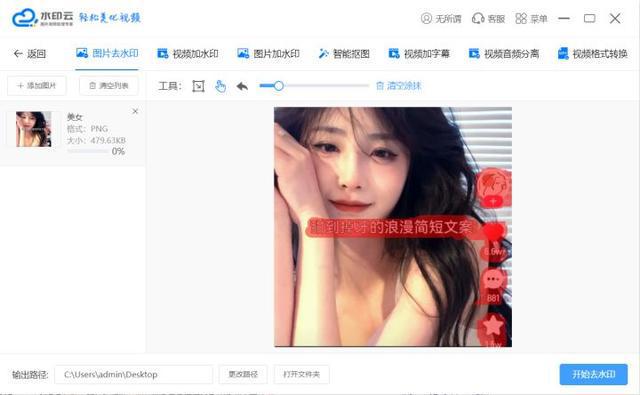
下面给大家展示一下水印前后效果对比图,是不是很自然?

四、切割图片去除水印部分
如果只是边角的水印,可以切割图片,然后保留无水印部分,达到去水印的效果。操作如图所示。
以上是今天分享印分享技巧,如果你觉得有用,记得竖起大拇指,小边将继续分享更实用的内容哦~
















